怎么让win7电脑还原出厂设置 图文教你让win7电脑还原出厂设置
更新时间:2021-09-20 14:46:56作者:mei
我们在使用win7系统过程中总会遇到各种故障问题,一般棘手解决不了的问题,可采取恢复电脑出厂设置的方法修复,简单又安全。所以,本篇教程和大家分享让win7电脑还原出厂设置的操作。
具体方法如下:
1.首先我们打开电脑找到“计算机”点击打开。

2.进入页面然后我们点击“Windows7(C:)”打开C盘。
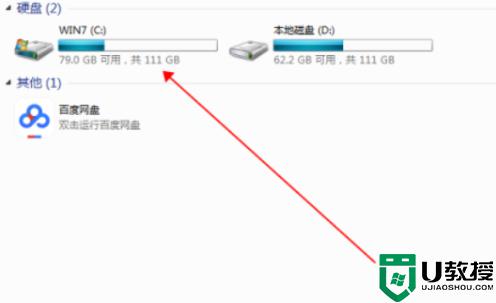
3.我们在C盘界面找到Windows7并点击打开。
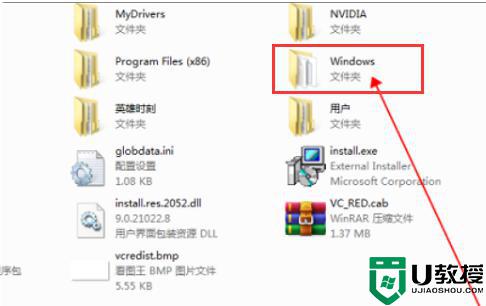
4.进入到Win7文件夹中找到并双击“System32”打开文件夹。
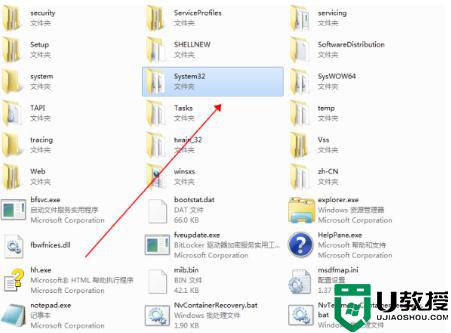
5.然后在“System32”文件夹里打开找到并双击“sysprep”。
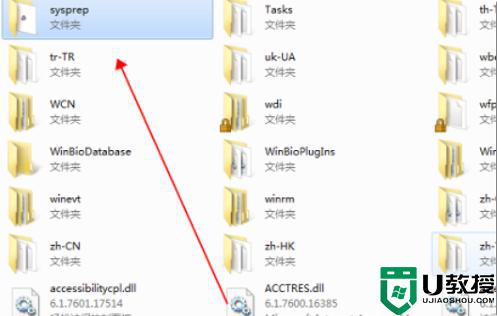
6.最后我们在“Sysprep”文件夹找到并双击“sysprep.exe”。
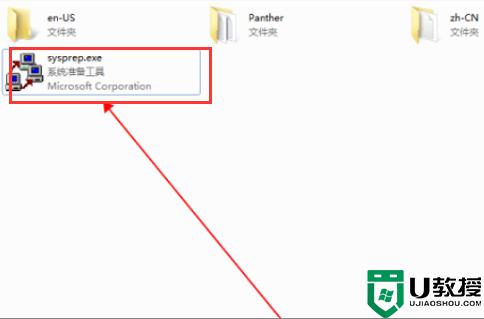
7.我们双击打开它,在弹出的窗口点击“确定”。这样Windows7恢复出厂设置的问题就解决了。
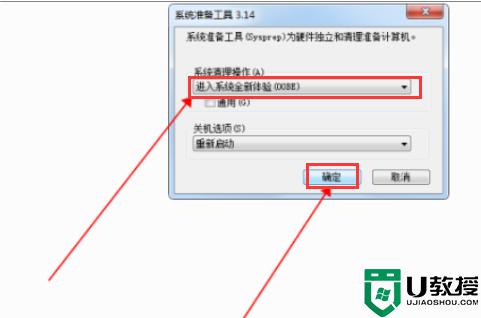
按照教程步骤操作,我们顺利一键恢复win7电脑出厂设置,还没学会的小伙伴快快看过来!
怎么让win7电脑还原出厂设置 图文教你让win7电脑还原出厂设置相关教程
- win7还原出厂系统怎么操作 win7电脑怎样还原出厂系统
- 电脑怎么恢复出厂设置win7 win7电脑恢复出厂设置教程
- win7怎么重置电脑出厂设置 win7的电脑如何恢复出厂设置
- 怎么恢复出厂设置电脑win7 如何恢复电脑的出厂设置win7
- 如何恢复出厂设置电脑win7 电脑win7怎么恢复出厂设置
- 电脑怎么恢复出厂设置windows7 win7如何恢复电脑出厂设置
- windows7恢复出厂设置 一键还原格式化win7系统教程
- windows7恢复出厂设置 一键还原格式化win7系统教程
- windows7恢复出厂设置 一键还原格式化win7系统教程
- windows7恢复出厂设置 一键还原格式化win7系统教程
- Win11怎么用U盘安装 Win11系统U盘安装教程
- Win10如何删除登录账号 Win10删除登录账号的方法
- win7系统分区教程
- win7共享打印机用户名和密码每次都要输入怎么办
- Win7连接不上网络错误代码651
- Win7防火墙提示“错误3:系统找不到指定路径”的解决措施
热门推荐
win7系统教程推荐
- 1 win7电脑定时开机怎么设置 win7系统设置定时开机方法
- 2 win7玩魔兽争霸3提示内存不足解决方法
- 3 最新可用的win7专业版激活码 win7专业版永久激活码合集2022
- 4 星际争霸win7全屏设置方法 星际争霸如何全屏win7
- 5 星际争霸win7打不开怎么回事 win7星际争霸无法启动如何处理
- 6 win7电脑截屏的快捷键是什么 win7电脑怎样截屏快捷键
- 7 win7怎么更改屏幕亮度 win7改屏幕亮度设置方法
- 8 win7管理员账户被停用怎么办 win7管理员账户被停用如何解决
- 9 win7如何清理c盘空间不影响系统 win7怎么清理c盘空间而不影响正常使用
- 10 win7显示内存不足怎么解决 win7经常显示内存不足怎么办

